Apple lässt nichts unversucht, um die Benutzererfahrung seiner Benutzer zu verbessern. Mit dem Aufkommen von iOS 11 führten sie eine neue Funktion namens "Einhandtastatur" ein. Die Funktion ist für iPhones mit größeren Bildschirmen gedacht. Es ermöglicht Ihnen, mit einer Hand zu tippen, sei es dann links oder rechts. Faszinierend!! Ist es nicht? Sehen wir uns an, wie Sie eine Einhandtastatur auf dem iPhone verwenden können
So verwenden Sie die Einhandtastatur mit dem iPhone
- Finde den Globus oder Emoji-Symbol gefunden rechts neben der Schaltfläche 123 und drücken Sie lange darauf.
- Am unteren Rand der Flagge sehen Sie drei Tastaturpositionen; links, Mitte und rechts. Wählen Sie die, die Sie bevorzugen.
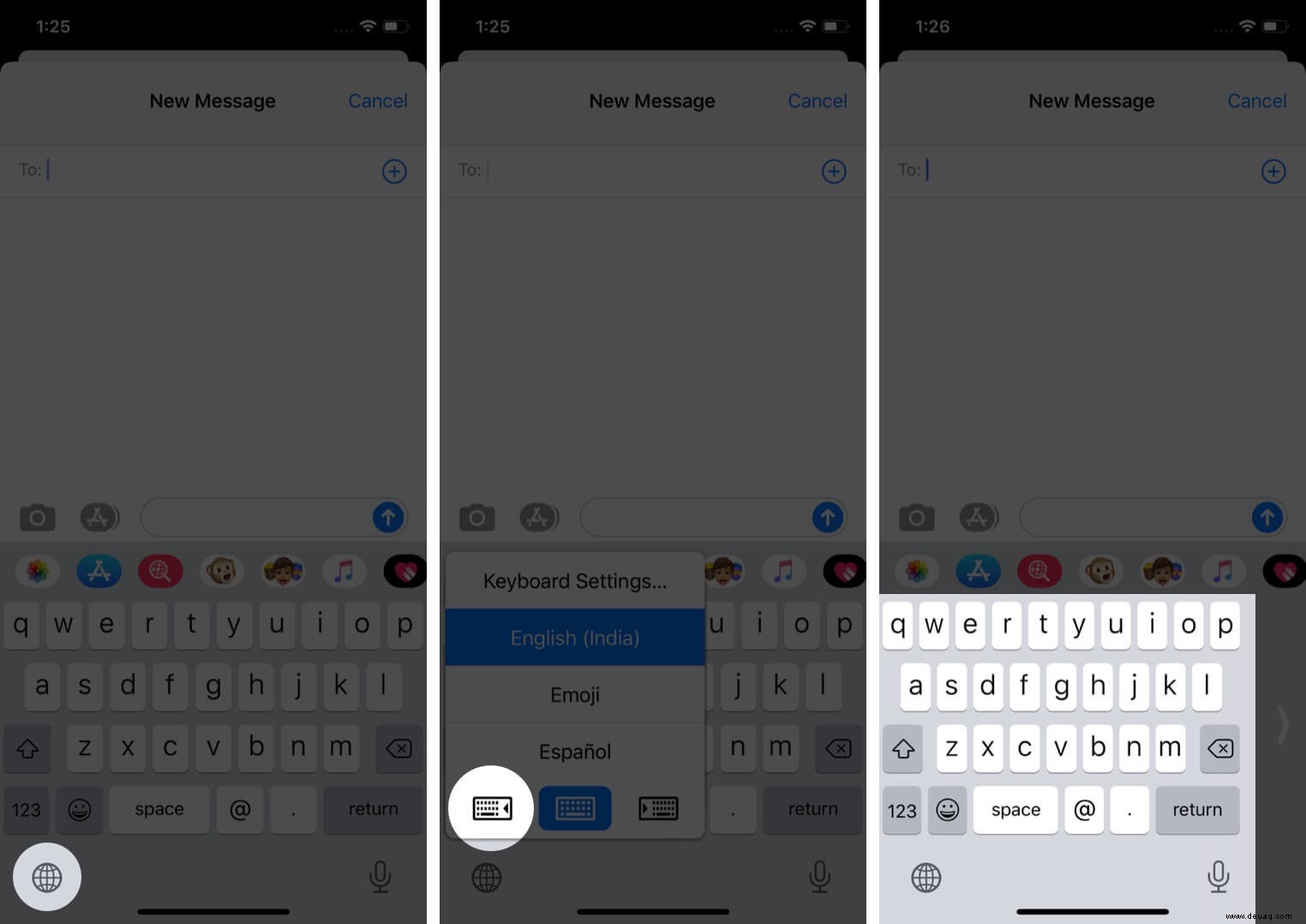
Sie können jetzt mit der Eingabe beginnen.
Warte!! Möchten Sie es jetzt deaktivieren?
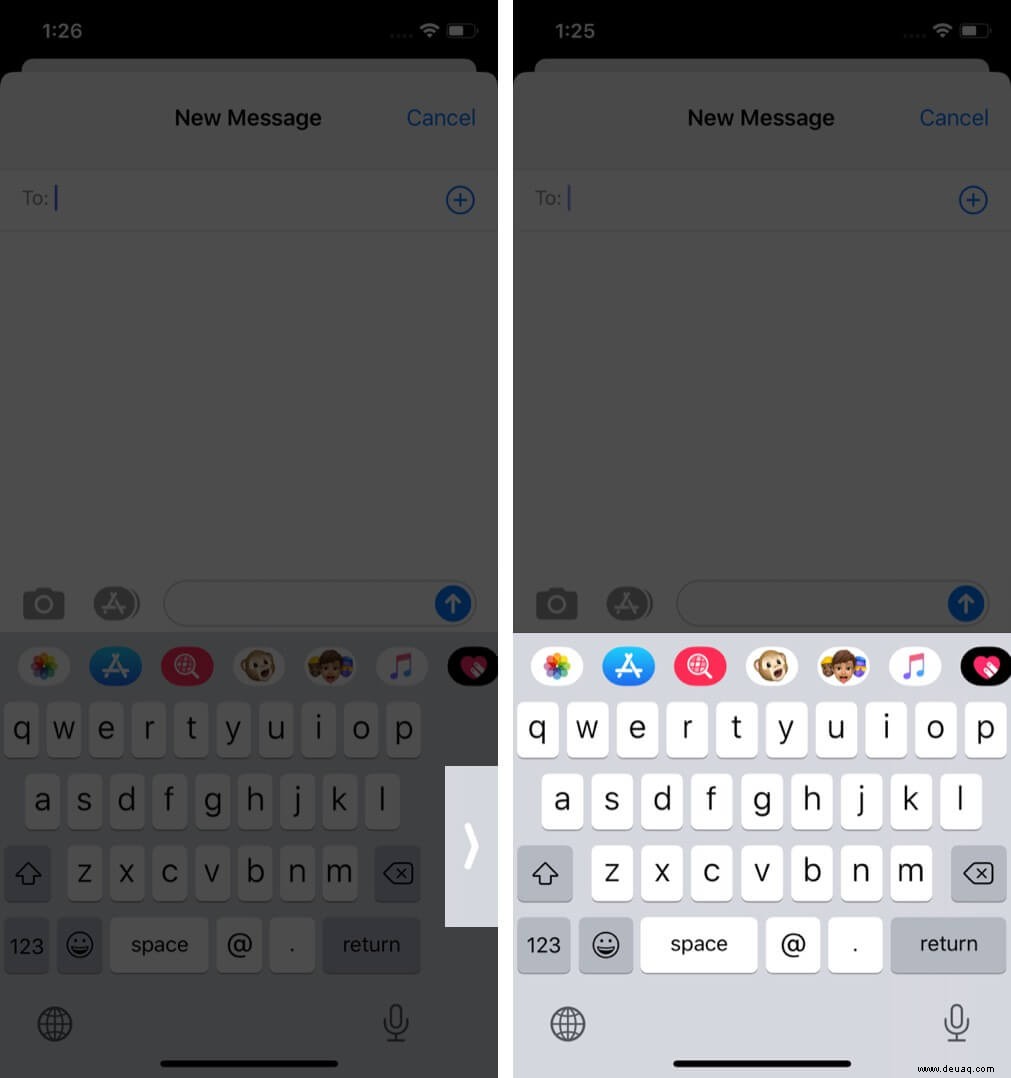
Tippen Sie auf den angezeigten Chevron und Sie kehren zur zentrierten Tastatur zurück.
Sie können das Globus- oder Emoji-Symbol auf Ihrer Tastatur nicht finden? Mach dir keine Sorgen. Hier ist ein alternativer Weg.
- Öffnen Sie die Einstellungen-App auf Ihrem iPhone.
- Tippen Sie auf Allgemein und gehen Sie zu Tastatur.
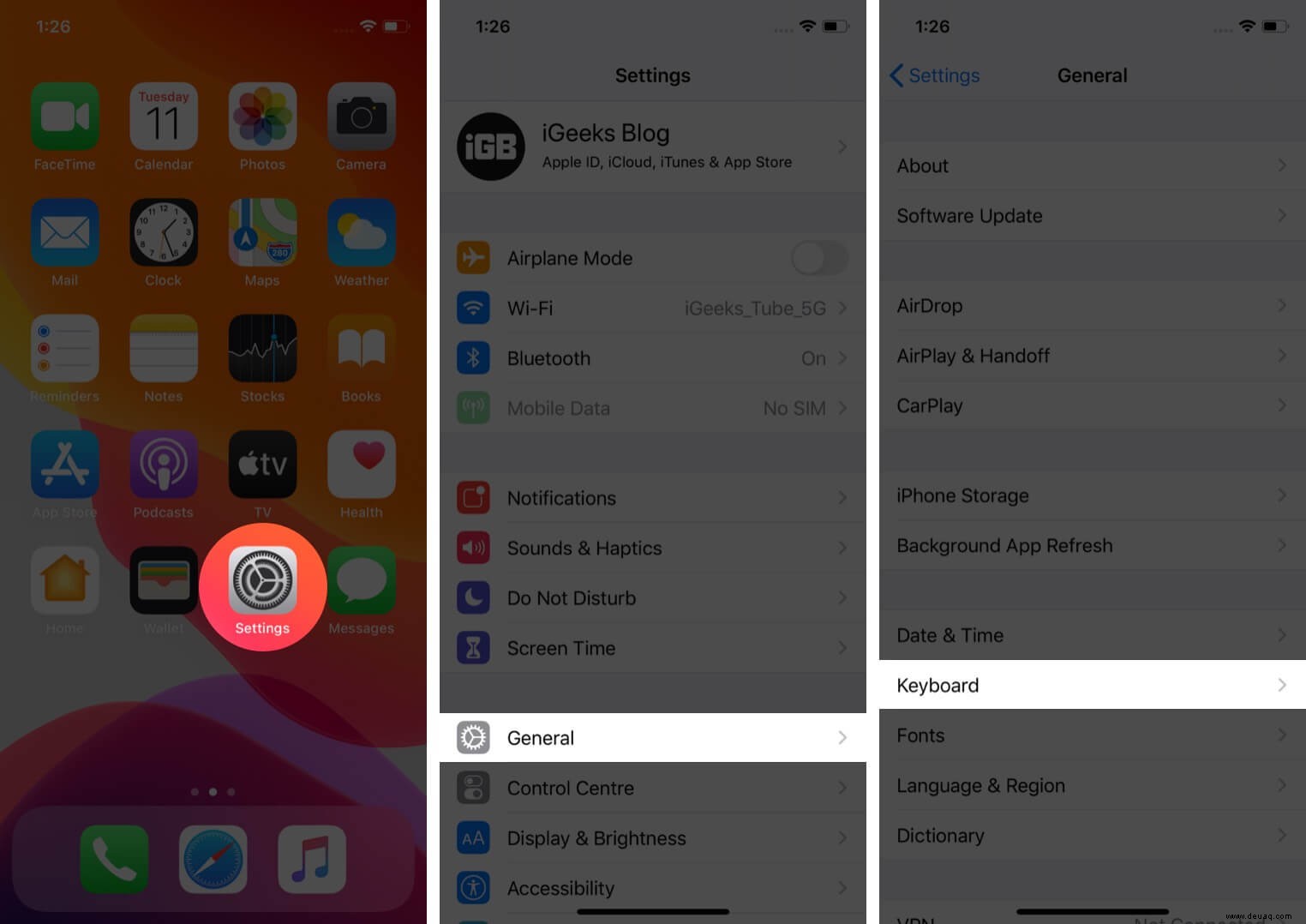
- Tippen Sie aufEinhandtastatur und wählen Sie links oder rechts Ausrichtung nach Ihren Wünschen.
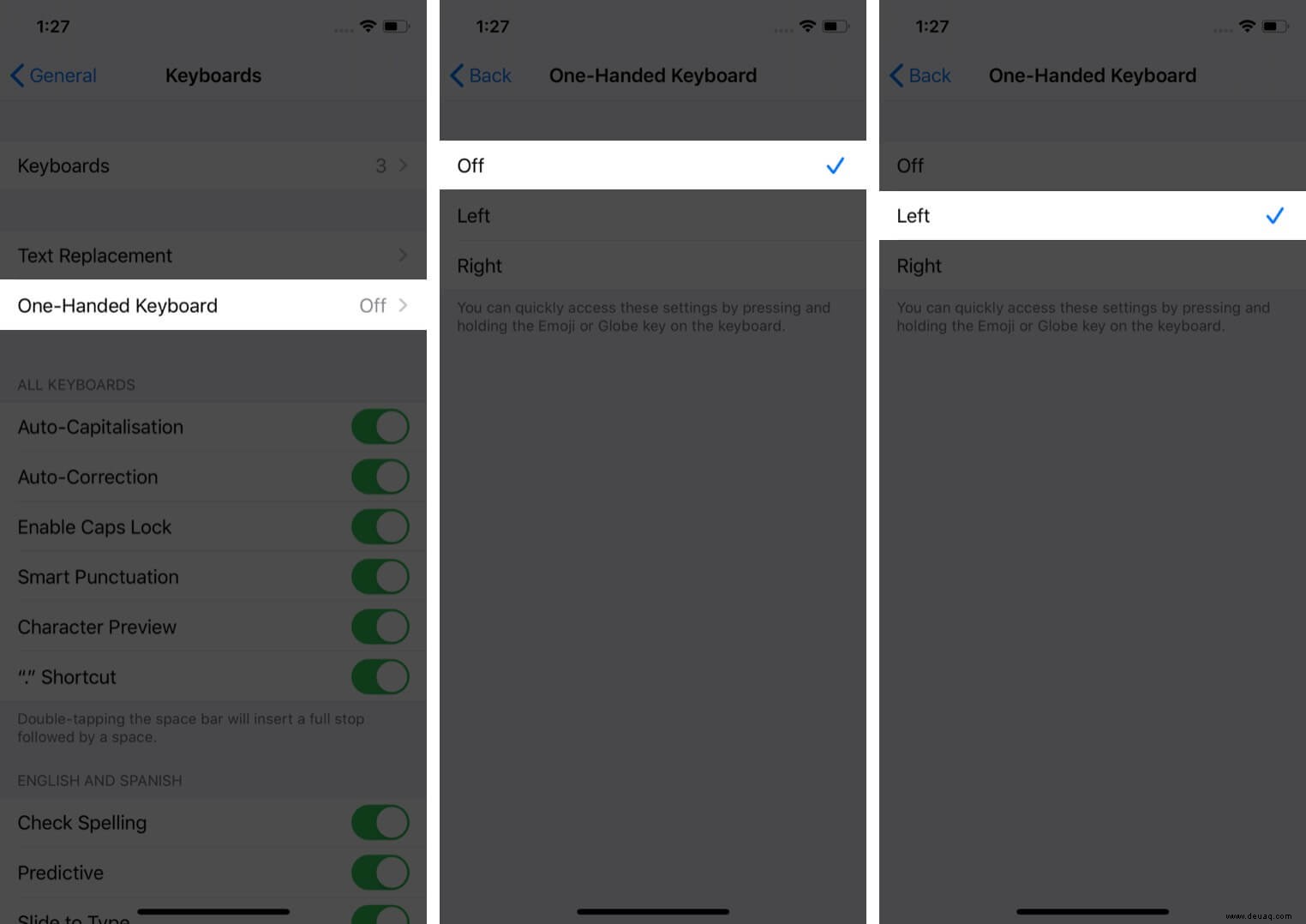
Abmelden
Einer der Hauptgründe, die die Benutzerbasis des iPhones stetig vergrößern, ist die Erfahrung, die es bietet. Es ist bestrebt, mit den Besten zu dienen, und wird ständig aktualisiert, um neue Funktionen aufzunehmen. Wenn Sie Probleme haben, eine dieser Funktionen zu finden oder zu verwenden, können Sie unten einen Kommentar hinterlassen.
Vielleicht möchten Sie auch diese Artikel lesen:
- So ändern Sie die Tastatur auf dem iPhone
- Beste Tastatur-Apps für iPhone und iPad
- So verbinden Sie das Magic Keyboard mit Mac, iPhone und iPad
- So entfernen Sie Memoji-Sticker von der iPhone-Tastatur